Bạn có muốn xem video MXF chất lượng cao trên các thiết bị Apple của mình như iPhone, iPad hoặc máy tính Mac không? Chúng tôi đã có giải pháp bạn cần – chuyển đổi MXF sang M4V. Quá trình này cho phép bạn làm cho video của mình tương thích với các thiết bị Apple, đảm bảo trải nghiệm xem mượt mà và thú vị. Bài đăng này sẽ trình bày hướng dẫn về cách chuyển đổi MXF sang M4V bằng các công cụ ngoại tuyến và trực tuyến. Hãy để chúng tôi đi sâu vào cách bạn có thể dễ dàng chuyển đổi các tệp MXF của mình sang định dạng M4V!
Phần 1. Tổng quan về MXF và M4V
MXF (Định dạng trao đổi vật liệu)
MXF là định dạng tệp thường được sử dụng trong ngành phát sóng và video chuyên nghiệp. Nó được thiết kế để lưu trữ dữ liệu video và âm thanh chất lượng cao. Nó phù hợp cho các tác vụ chỉnh sửa, phát sóng và lưu trữ video. Ngoài ra, nó có thể sử dụng các phương pháp nén khác nhau, bao gồm nén không mất dữ liệu và nén mất dữ liệu, tùy thuộc vào nhu cầu cụ thể của nội dung.
M4V
M4V là định dạng tệp thường được sử dụng để lưu trữ nội dung video, đặc biệt là iTunes của Apple và các thiết bị khác. Nó liên quan chặt chẽ đến định dạng MP4 được biết đến rộng rãi hơn. Nó làm cho M4V phù hợp để phát trực tuyến và tải xuống video. Ngoài ra, nó còn chứa các bản âm thanh, phụ đề và siêu dữ liệu. Tuy nhiên, nó chủ yếu tập trung vào nội dung video.
Phần 2. Chuyển MXF sang M4V bằng AVAide Video Converter
Bạn có mệt mỏi với việc phải vật lộn để xem video MXF chất lượng cao trên thiết bị Apple của mình không? Bạn có muốn có một cách dễ dàng để chuyển đổi chúng sang định dạng M4V, đảm bảo phát lại liền mạch trên iPhone, iPad và máy tính Mac của bạn không? Không cần tìm đâu xa hơn AVAide Video Converter, giải pháp tối ưu của bạn để chuyển đổi MXF sang M4V dễ dàng.
AVAide Video Converter tự hào có thiết kế thân thiện với người dùng giúp chuyển đổi MXF sang M4V trở nên dễ dàng, ngay cả đối với người mới bắt đầu. Nó sử dụng công nghệ tiên tiến để đảm bảo chuyển đổi nhanh chóng và hiệu quả. Cùng với đó, bạn có thể thưởng thức video M4V của mình ngay lập tức. Ngoài ra, nó còn cung cấp các công cụ chỉnh sửa video cơ bản, cho phép bạn cắt, áp dụng hiệu ứng, bộ lọc, v.v. Nó được xây dựng để duy trì chất lượng ban đầu của các tệp MXF của bạn trong khi chuyển đổi chúng sang M4V. Video của bạn sẽ trông tuyệt đẹp ở định dạng mới.
- Nó rất dễ dàng để sử dụng; bạn sẽ không bị lạc trong các menu hoặc nút phức tạp.
- Nó hỗ trợ nhiều định dạng video và âm thanh.
- Bạn có thể chuyển đổi nhiều video cùng một lúc.
- Bạn có thể thực hiện các thay đổi đơn giản cho video của mình trước khi chuyển đổi chúng.
- Nó hoạt động nhanh chóng; bạn không phải đợi lâu để video của mình sẵn sàng ở các định dạng khác nhau.
Bước 1Truy cập trang web chính thức của AVAide Video Converter để tải xuống và cài đặt chương trình trên máy tính của bạn.
Bước 2Chạy chương trình để bắt đầu. Điều hướng đến tab Chuyển đổi và nhấn (+) để nhập tệp video MXF của bạn.
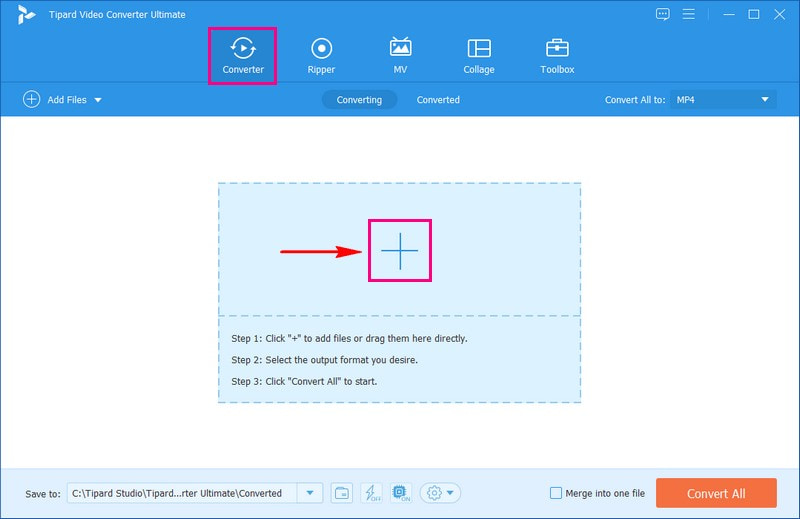
Bước 3Đi đến Hồ sơ trình đơn thả xuống. Nó nằm ở góc bên phải của tệp video đã nhập của bạn. Hãy xem hoặc tìm kiếm M4V Dưới Băng hình.
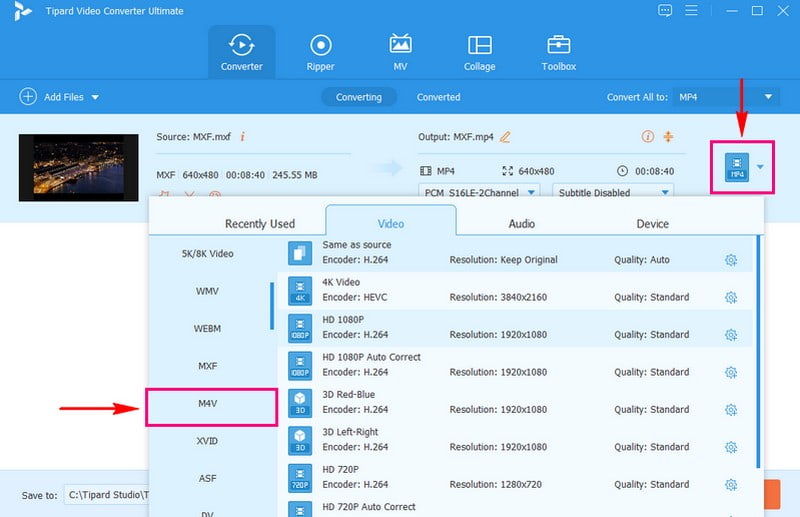
Bước 4Nếu bạn muốn tùy chỉnh đầu ra của mình, hãy nhấp vào Bánh răng cái nút. Sửa đổi Cài đặt video, chẳng hạn như Mã hoá, Nghị quyết, Tỷ lệ khung hình, và Tốc độ bit, theo yêu cầu của bạn. Ngoài ra, bạn có thể thay đổi Cài đặt âm thanh, chẳng hạn như Mã hoá, Tỷ lệ mẫu, Kênh, và Tốc độ bit. Khi đã ổn định, hãy nhấn nút Tạo mới để áp dụng các thay đổi.
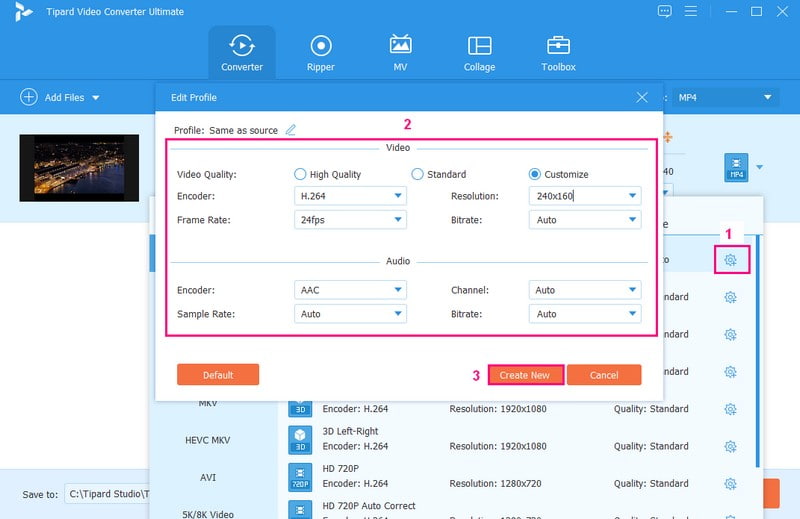
Bước 5Nhấp vào nút Wand nếu bạn muốn tinh chỉnh video của mình trước khi chuyển đổi. Bạn có thể truy cập Xoay & cắt, Hiệu ứng & Bộ lọc, Chữ ký ảnh, Âm thanh, và Phụ đề đây. Sau khi hài lòng, nhấn nút OK để lưu các thay đổi. Di chuyển đến Kéo để xóa những phần không cần thiết trong video của bạn. Nếu bạn muốn nâng cao chất lượng video của mình, hãy nhấp vào Sơn nút và làm việc của bạn.
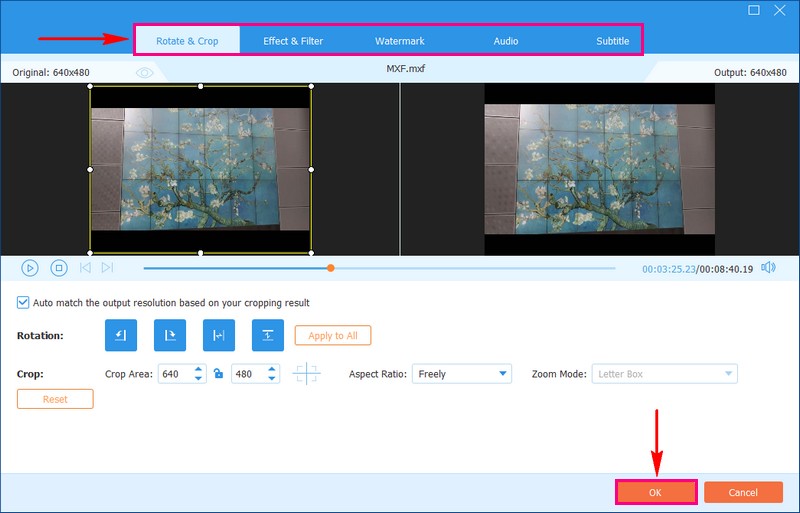
Bước 6Đánh vào Chuyển đổi tất cả để chuyển đổi tệp MXF của bạn sang định dạng M4V. Sau đó, video đã chuyển đổi của bạn sẽ được lưu trên ổ đĩa cục bộ của bạn.
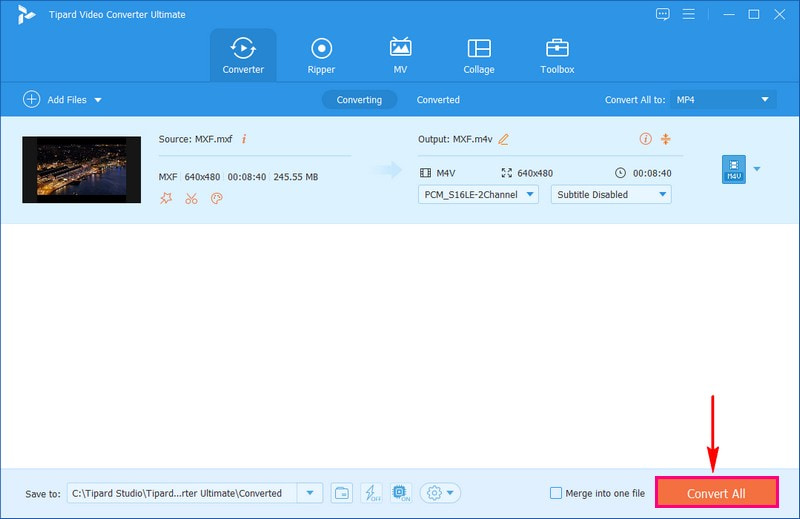
Phần 3. Chuyển đổi MXF sang M4V bằng công cụ trực tuyến
Bạn đang tìm kiếm một cách dễ dàng để chuyển đổi định dạng MXF sang M4V mà không cần cài đặt phần mềm trên máy tính? AVAide Free Video Converter Online là những gì bạn cần!
AVAide Free Video Converter Online cung cấp giao diện thân thiện với người dùng. Bạn sẽ không phải vật lộn với một lộ trình học tập. Nó hỗ trợ nhiều định dạng video và một trong số đó là M4V. Hơn nữa, bạn có thể thay đổi cài đặt video và âm thanh theo sở thích của mình. Công cụ chuyển đổi dựa trên web này nhằm mục đích chuyển đổi hiệu quả và nhanh chóng. Bạn không phải đợi quá lâu để có được các tập tin đã chuyển đổi.
Bước 1Hãy truy cập trang web chính thức của AVAide Free Video Converter Online để truy cập.
Bước 2Nhấn vào Thêm tệp của bạn để tải lên tệp video MXF mà bạn muốn chuyển đổi.
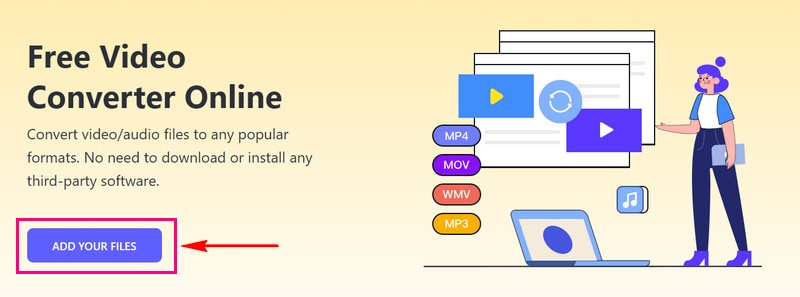
Bước 3Lựa chọn M4V từ danh sách các định dạng được trình bày ở phía dưới.
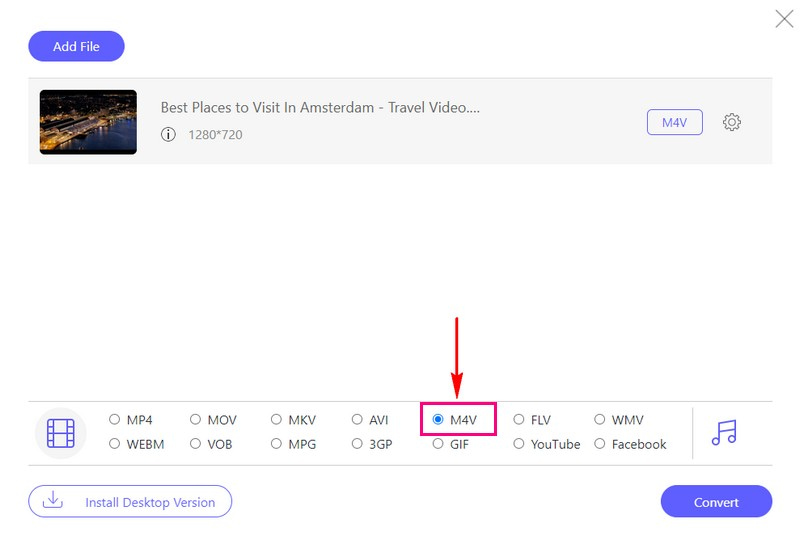
Bước 4Nhấn vào Bánh răng nút sửa đổi Băng hình và Âm thanh Cài đặt theo sở thích của bạn. Khi đã ổn định, hãy nhấn VÂNG để áp dụng các thay đổi.
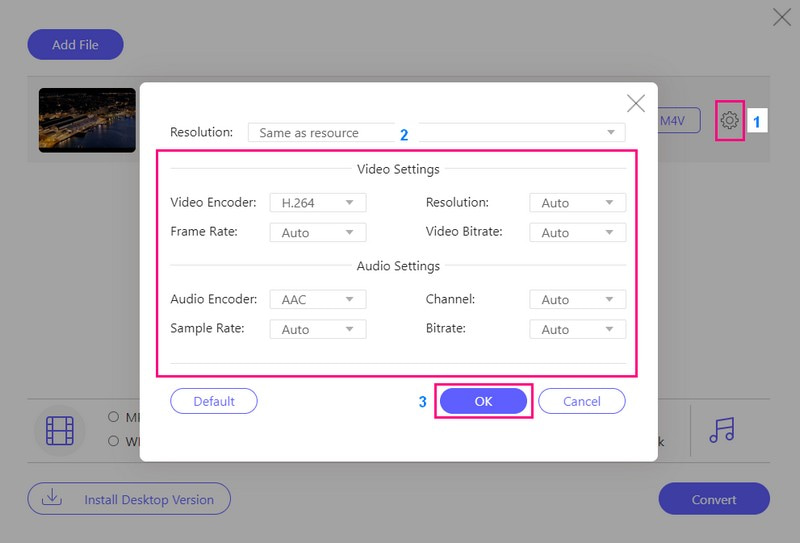
Bước 5Sau khi thực hiện xong, hãy nhấp vào Đổi để bắt đầu quá trình chuyển đổi. Sau đó, M4V đã chuyển đổi của bạn sẽ được lưu trong thư mục cục bộ của bạn.
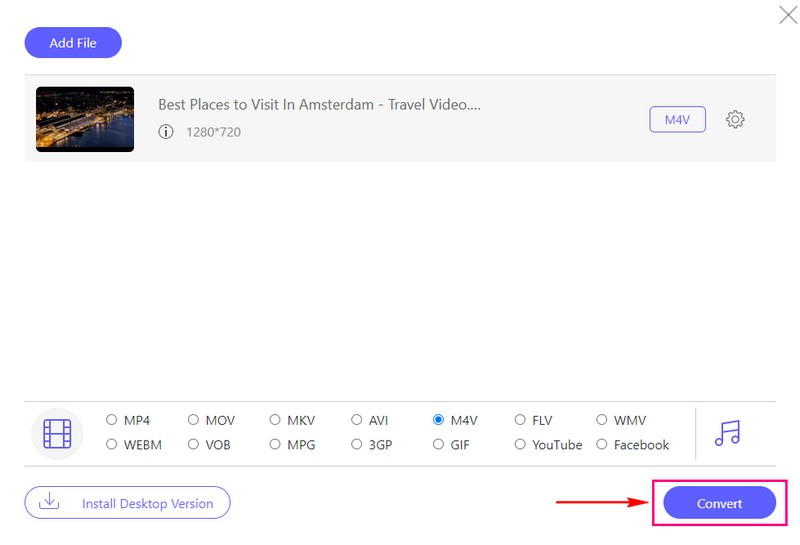
Phần 4. Cái nào tốt hơn
MXF hay M4V là lựa chọn tốt hơn cho bạn? Vâng, nó phụ thuộc vào nhu cầu của bạn. MXF là tuyệt vời cho các chuyên gia. Nó thường được sử dụng trong sản xuất phim và truyền hình vì nó giữ được video chất lượng cao. Ngược lại, M4V hoạt động tốt trên iPhone, iPad và máy tính Mac. Nó thường được sử dụng cho các video được tải xuống hoặc phát trực tuyến từ những nơi như iTunes. Vì vậy, thật tuyệt vời nếu bạn sử dụng các thiết bị của Apple.
Phần 5. Câu hỏi thường gặp về Chuyển đổi MXF sang M4V
Tôi có thể phát tệp MXF trên điện thoại thông minh hoặc trình phát đa phương tiện tiêu chuẩn không?
Việc phát tệp MXF trên thiết bị hàng ngày có thể yêu cầu phần mềm chuyên dụng hoặc chuyển đổi sang định dạng chuẩn hơn như MP4 hoặc AVI.
MXF có phù hợp cho mục đích sử dụng cá nhân hoặc tiêu dùng hay chủ yếu dành cho các chuyên gia?
MXF chủ yếu được sử dụng trong sản xuất và phát sóng video chuyên nghiệp. Nó có thể được sử dụng cá nhân, nhưng các thiết bị và phần mềm dành cho người tiêu dùng chỉ có thể hỗ trợ phần nào nó.
Điều gì khiến MXF khác biệt với các định dạng video khác như MP4 hay AVI?
MXF được thiết kế để chứa nhiều loại phương tiện khác nhau. Chúng bao gồm video, âm thanh, phụ đề và siêu dữ liệu. Nó được ưa chuộng trong cài đặt chuyên nghiệp do khả năng duy trì phương tiện chất lượng cao trong khi vẫn bảo toàn siêu dữ liệu cần thiết.
M4V là định dạng lossless hay lossless?
Các tệp M4V thường sử dụng tính năng nén bị mất dữ liệu, như codec H.264. Nó cân bằng chất lượng video và kích thước tệp, khiến chúng phù hợp để phát trực tuyến và tải xuống.
Các tập tin M4V có thể được phát trên các thiết bị không phải của Apple không?
Mặc dù M4V được thiết kế chủ yếu cho các thiết bị của Apple nhưng nó có thể được phát trên một số phần mềm và trình phát đa phương tiện không phải của Apple. Tuy nhiên, khả năng tương thích có thể khác nhau, đặc biệt với các tệp M4V được bảo vệ DRM.
Nếu bạn cần chuyển đổi MXF sang M4V, đặc biệt đối với các thiết bị Apple của bạn, hãy xem xét AVAid Video Converter. Đây là một công cụ dễ sử dụng để đảm bảo video của bạn phát mượt mà mà không ảnh hưởng đến chất lượng. Ngoài ra, nó thân thiện với người dùng và được thiết kế để giúp trải nghiệm chuyển đổi video của bạn không gặp rắc rối. Hãy dùng thử và thưởng thức video MXF của bạn ở định dạng M4V một cách dễ dàng!
Hộp công cụ video hoàn chỉnh của bạn hỗ trợ hơn 350 định dạng để chuyển đổi với chất lượng không mất dữ liệu.



 An toàn tải
An toàn tải


